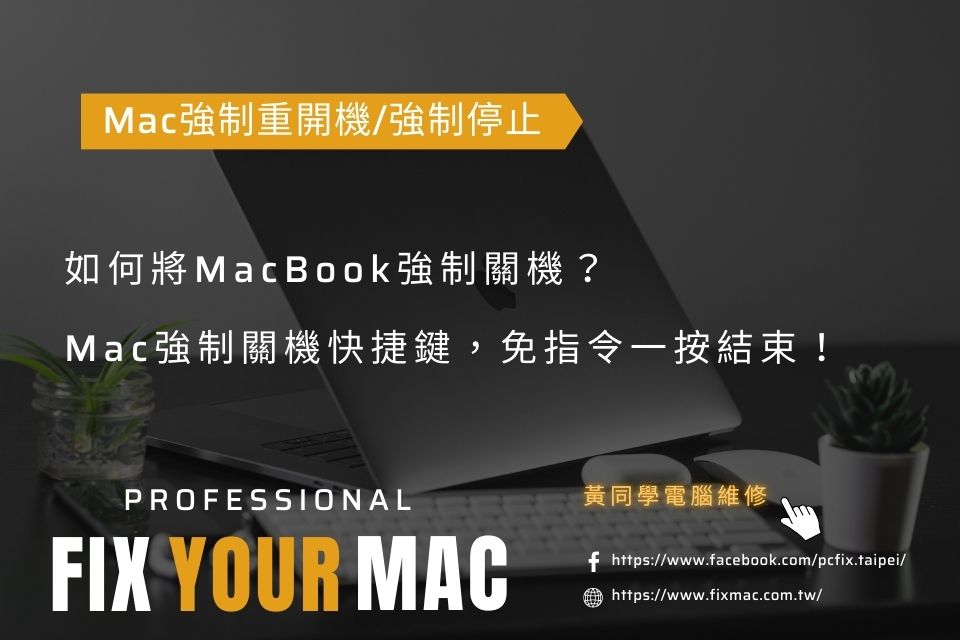MacBook外接螢幕怎麼接?輕巧流暢的Mac是大部分人使用蘋果的原因,然而受限於13吋的螢幕尺寸,別說看電影不夠盡興,就連打個代碼都無法施展開來,需要頻繁切換視窗,嚴重影響工作效率。如果再外接鍵盤的話,距離螢幕就會相對遠,有時候就會不自覺的脖子向前傾,伸著頭去看螢幕。時間久了對頸椎很不好…
避免macbook外接螢幕沒反應,推薦3指標客製需求,不用再跑一趟!
MacBook外接螢幕怎麼接?輕巧流暢的Mac是大部分人使用蘋果的原因,然而受限於13吋的螢幕尺寸,別說看電影不夠盡興,就連打個代碼都無法施展開來,需要頻繁切換視窗,嚴重影響工作效率。
如果再外接鍵盤的話,距離螢幕就會相對遠,有時候就會不自覺的脖子向前傾,伸著頭去看螢幕。時間久了對頸椎很不好,相信長期在筆電前久坐的人都有這樣的同感。那麼MacBook外接螢幕購買時要注意哪些事項呢?MacBook外接螢幕沒反應是什麼原因造成的?自己在安裝MacBook外接螢幕又需要特別留意什麼?以下幫各位整理懶人包重點!趕緊筆記起來吧!
關於macbook外接螢幕...
MacBook外接螢幕推薦選購3指標!
一、介面
目前顯示器的介面一般有HDMI、DP、Type-C三種。而近幾年的MacBook都採用了相容USB-C的介面。如果想要macbook外接螢幕hdmi介面連接的話,必須通過轉接頭擴展,另外還需要額外插入電源線解決供電問題,這就會導致各種線材亂成一團。
以追求桌面簡潔來說,選擇支持Type-C一線直連反向充電的顯示器是首選。
二、解析度
目前顯示器主流的解析度分為三種:
- 1080P:1920 * 1080
- 2K:2560 * 1440
- 4K:3840 * 2160
關於Mac顯示器的解析度選擇,終極解決方案就是直接上4k以上。Mac iOS默認只支持4k顯示幕開啟HiDPI,且顯示效果是最好的。所有的1080P和2K顯示幕都要通過協力廠商軟體,或者腳本修改系統組態的方式來開啟HiDPI。
不僅效果沒有官方的清晰,而且M1系列晶片已經無法強制開啟HiDPI,所以解析度建議4K及以上。
三、尺寸與解析度
如果你想要達到和MacBook螢幕同樣的清晰顯示效果,推薦以下尺寸:24吋-4K、27吋-5K、32吋-6K。當然這只是建議,實際上,每個人離顯示器的距離都會有些許差異,在相距遠的情況下,27吋-4K也是夠用的。
| 尺寸 | 長 | 寬 |
|---|---|---|
| 24吋 | 53cm | 30cm |
| 27吋 | 60cm | 34cm |
MacBook外接螢幕沒反應是什麼原因呢?在家這樣修!
更新軟體
官方表示,首先要更新顯示器版本:若CPU為M1版本,更新完畢PA279CV FW update tool後至以下連結下載PA279CV Hub PD FW update tool來更新Type-C FW,即可正常使用
顯示器預設值
當顯示器的刷新頻率設置低於75Hz時,螢幕常會出現抖動、閃爍的現象,把刷新率適當調高,比如設置成高於85Hz,螢幕抖動的現象一般不會再出現。
重新連接
從Mac拔除外接顯示器的連接線,然後重新連接。如果外接顯示器的連接線無法連接到 Mac 上的連接埠,可以使用 USB-C 或 Thunderbolt 轉接器,如果您使用 USB-C 或 Thunderbolt 轉接器來連接顯示器,該轉接器必須符合 DisplayPort Alt Mode 或 Thunderbolt/USB 4。
外接螢幕需要更清晰?MacBook外接螢幕解析度調整方式!
- 使用滑鼠按右鍵顯示(外部)桌面的空白區域。
- 在彈出選項中,選擇螢幕解析度,然後按一下Enter。
- 進入更改顯示介面後,按一下解析度選項上的小三角形。
- 然後,通過上下滑動將外部顯示器的解析度調整到最大解析度,然後按一下確定。
- 選擇確認後保留更改,按一下「還原」,這將恢復以前的更改解析度。
- 多顯示器設置為僅在2上顯示桌面,即桌面顯示在外接顯示器上。
- 將其設置為僅在1上顯示桌面,即僅在筆電上顯示。
MacBook外接螢幕設定重點!手把手一次教!
- 在Monitor Control偏好設定中,可以額外設定開啟「顯示對比度」功能,好處是可以直接透過軟體進行調整,另外,在偏好設定的顯示器選項中,也可以顯示當前目前外接的螢幕,甚至還可以自訂快捷鍵用來調整亮度和音量。
- 除了透過Monitor Control控制外,如果有使用Magic Keyboard或是Keyboard Maestro工具,也同樣是可以直接透過F1、F2來控制螢幕亮度,連同替MacBook Pro外接螢幕同樣可運作。
MacBook外接螢幕HDMI,線材有哪些安裝重點呢?
Mac電腦只要配備以下任一連接埠,即可連接HDMI裝置:
- 如果Mac配備HDMI埠,可以直接使用HDMI連接線連接到HDMI。
- 如果Mac配備USB-C埠,可以使用轉接器連接到HDMI,例如Apple USB-C Digital AV多埠轉接器。
- 如果 Mac 配備 Mini DisplayPort,可以使用 Mini DisplayPort 對 HDMI 轉接器或連接線連接到 HDMI。
除了MacBook外接螢幕,任何關於mac維修問題請諮詢黃同學!
以上就是關於MacBook外接螢幕資訊。這邊需要提醒讀者的一點是,台北黃同學沒有提供外接螢幕更換的服務,但是其他關於mac維修服務,舉凡:Mac換電池、Mac主機板更換、Mac硬碟換新、Mac螢幕更換、mac進水維修等皆一手包辦!
台北黃同學擁有豐富的Mac維修經驗,價格合理且透明,不僅如此,還提供到府收送的便民服務,挑戰當日完修,另有提供MacBook air以及MacBook pro免費檢測,讓你用最快的速度解決電腦的疑難雜症!